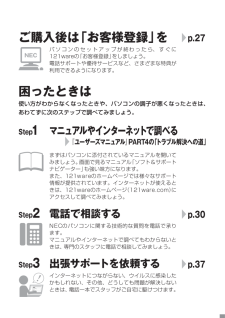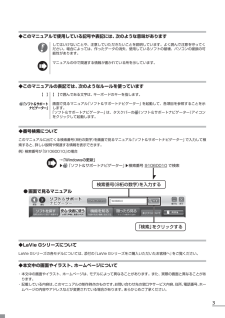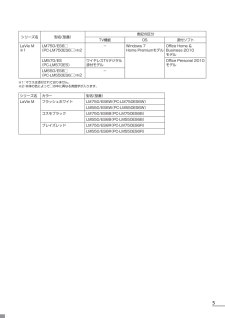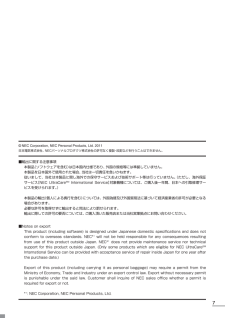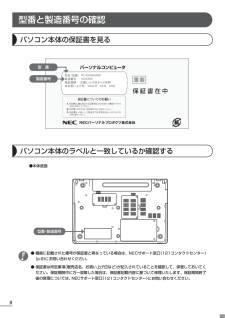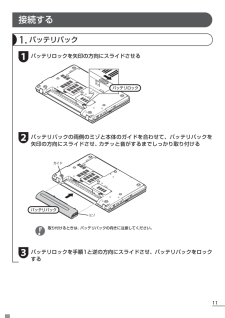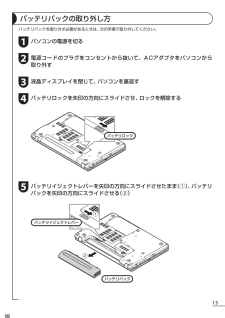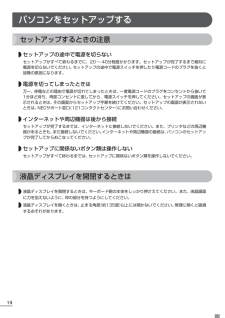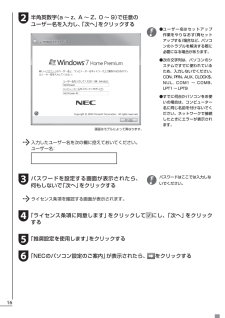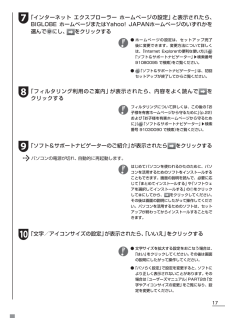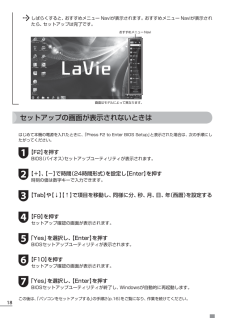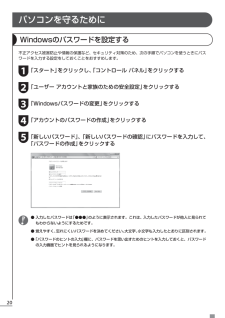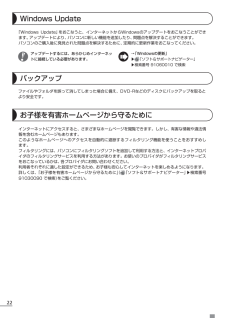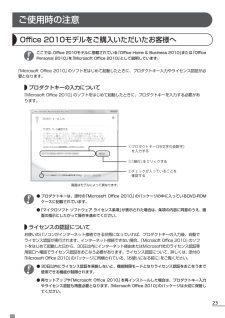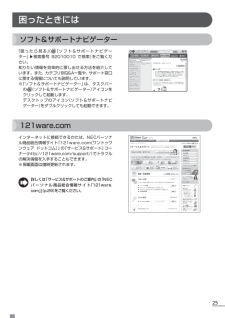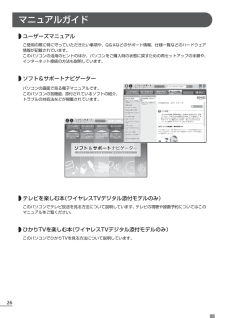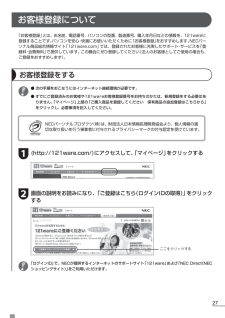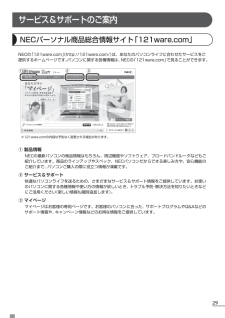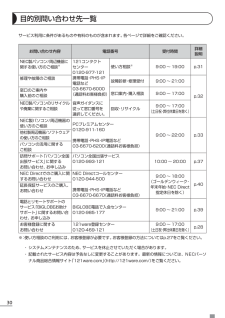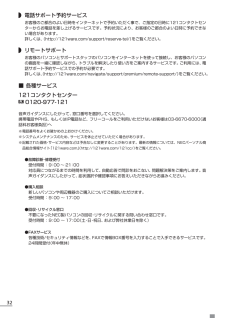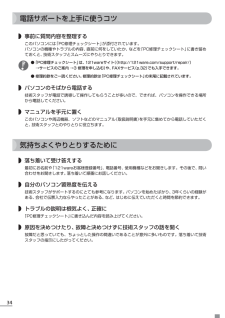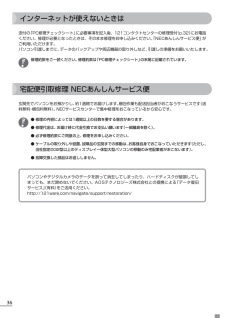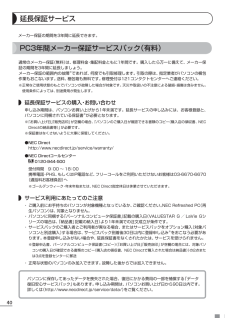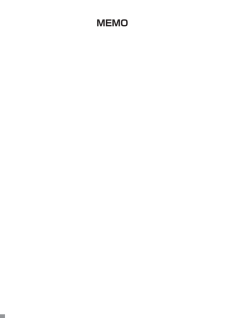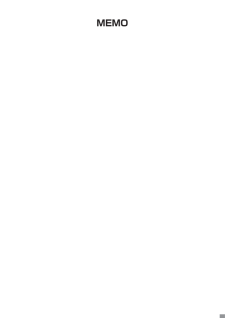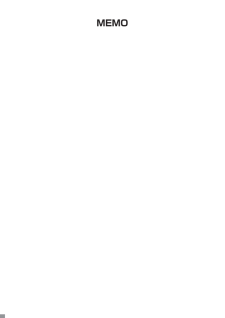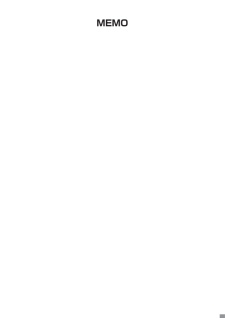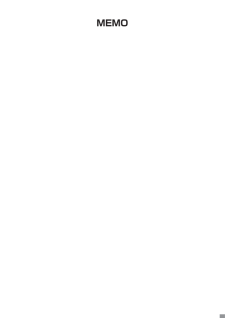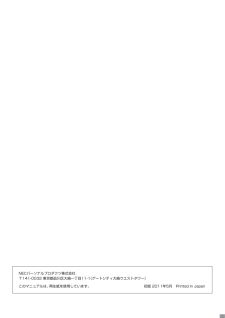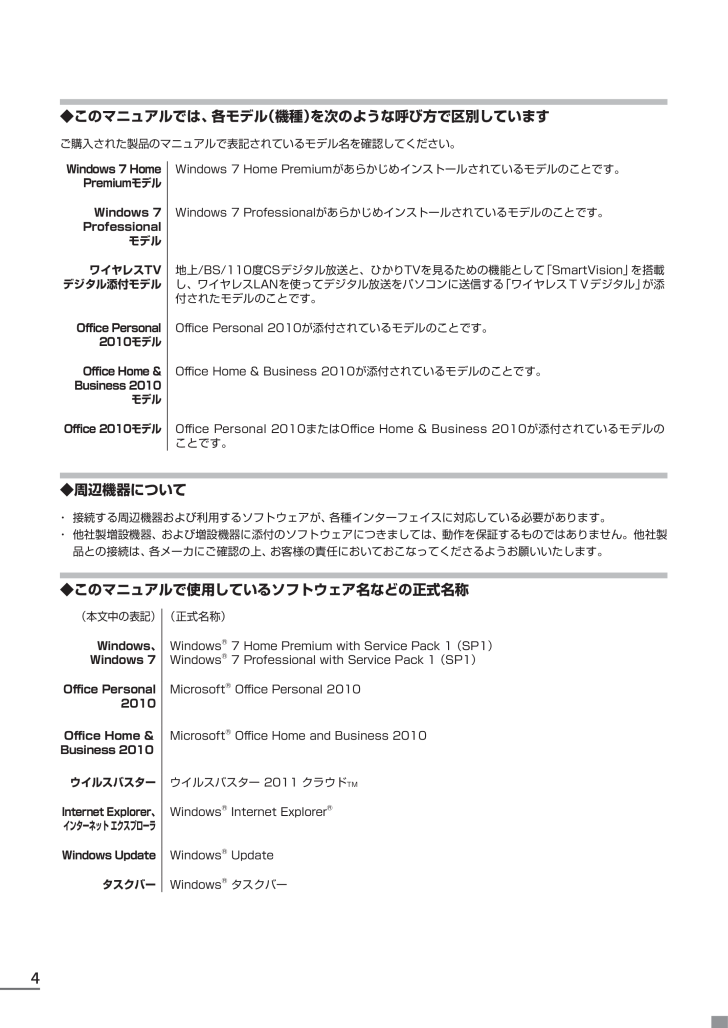
4 / 48 ページ
現在のページURL
4◆このマニュアルでは、各モデル(機種)を次のような呼び方で区別していますご購入された製品のマニュアルで表記されているモデル名を確認してください。Windows 7 Home PremiumモデルWindows 7 Home Premiumがあらかじめインストールされているモデルのことです。Windows 7 ProfessionalモデルWindows 7 Professionalがあらかじめインストールされているモデルのことです。ワイヤレスTVデジタル添付モデル地上/BS/110度CSデジタル放送と、ひかりTVを見るための機能として「SmartVision」を搭載し、ワイヤレスLANを使ってデジタル放送をパソコンに送信する「ワイヤレスTVデジタル」が添付されたモデルのことです。Office Personal 2010モデルOffice Personal 2010が添付されているモデルのことです。Office Home & Business 2010モデルOffice Home & Business 2010が添付されているモデルのことです。Office 2010モデル Office Personal 2010またはOffice Home & Business 2010が添付されているモデルのことです。◆周辺機器について・ 接続する周辺機器および利用するソフトウェアが、各種インターフェイスに対応している必要があります。・ 他社製増設機器、および増設機器に添付のソフトウェアにつきましては、動作を保証するものではありません。他社製品との接続は、各メーカにご確認の上、お客様の責任においておこなってくださるようお願いいたします。◆このマニュアルで使用しているソフトウェア名などの正式名称(本文中の表記) (正式名称)Windows、Windows 7Windows® 7 Home Premium with Service Pack 1 (SP1)Windows® 7 Professional with Service Pack 1 (SP1)Office Personal 2010Microsoft® Office Personal 2010Office Home & Business 2010Microsoft® Office Home and Business 2010ウイルスバスター ウイルスバスター 2011 クラウドTMInternet Explorer、インターネット エクスプローラWindows® Internet Explorer®Windows Update Windows® Update タスクバー Windows® タスクバー11
参考になったと評価  52人が参考になったと評価しています。
52人が参考になったと評価しています。
このマニュアルの目次
-
1 .853-811064-102-AこのたびはLaVi...853-811064-102-AこのたびはLaVie Mをご購入いただきありがとうございます。 このマニュアルでは、添付品の確認やパ ソコンの接続、Windowsのセットアップ 方法などを説明しています。型番と製造番号の確認 ........................................................................................................8添付品の確認 ..................................
-
2 .ご購入後は「お客様登録」を p.27パソコンのセッ...ご購入後は「お客様登録」を p.27パソコンのセットアップが終わったら、すぐに121wareの「お客様登録」をしましょう。電話サポートや優待サービスなど、さまざまな特典が利用できるようになります。困ったときは使い方がわからなくなったときや、パソコンの調子が悪くなったときは、あわてずに次のステップで調べてみましょう。Step1 マニュアルやインターネットで調べる 『ユーザーズマニュアル』PART4の「トラブル解決への道」まずはパソコンに添付されているマニュアルを開いてみましょう。画面で見るマニュアル「ソフト&...
-
3 .3◆このマニュアルで使用している記号や表記には、次...3◆このマニュアルで使用している記号や表記には、次のような意味がありますしてはいけないことや、注意していただきたいことを説明しています。よく読んで注意を守ってください。場合によっては、作ったデータの消失、使用しているソフトの破壊、パソコンの破損の可 能性があります。マニュアルの中で関連する情報が書かれている所を示しています。◆このマニュアルの表記では、次のようなルールを使っています 【 】 【 】で囲んである文字は、キーボードのキーを指します。「ソフト&サポートナビゲーター」画面で見るマニュアル「ソフト&...
-
4 .4◆このマニュアルでは、各モデル(機種)を次のよう...4◆このマニュアルでは、各モデル(機種)を次のような呼び方で区別していますご購入された製品のマニュアルで表記されているモデル名を確認してください。Windows 7 Home PremiumモデルWindows 7 Home Premiumがあらかじめインストールされているモデルのことです。Windows 7 ProfessionalモデルWindows 7 Professionalがあらかじめインストールされているモデルのことです。ワイヤレスTVデジタル添付モデル地上/BS/110度CSデジタル放送と、ひ...
-
5 .5シリーズ名 型名(型番)表記の区分TV機能 OS...5シリーズ名 型名(型番)表記の区分TV機能 OS 添付ソフトLaVie M ※1LM750/ES6□(PC-LM750ES6□)※2- Windows 7Home PremiumモデルOffice Home & Business 2010モデルLM570/ES(PC-LM570ES)ワイヤレスTVデジタル 添付モデルOffice Personal 2010モデルLM550/ES6□(PC-LM550ES6□)※2-※1:マウスは添付されておりません。※2:本体の色によって□の中に異なる英数字が入ります。シリーズ...
-
6 .6ご注意(1) 本書の内容の一部または全部を無断転...6ご注意(1) 本書の内容の一部または全部を無断転載することは禁じられています。(2) 本書の内容に関しては将来予告なしに変更することがあります。(3) 本書の内容については万全を期して作成いたしましたが、万一ご不審な点や誤り、記載もれなどお気づきのことがありましたら、NEC 121コンタクトセンターへご連絡ください。落丁、乱丁本はお取り替えいたします。(4) 当社では、本装置の運用を理由とする損失、逸失利益等の請求につきましては、(3)項にかかわらずいかなる責任も負いかねますので、予めご了承ください。(5...
-
7 .7©NEC Corporation, NEC Pe...7©NEC Corporation, NEC Personal Products, Ltd. 2011日本電気株式会社、NECパーソナルプロダクツ株式会社の許可なく複製・改変などを行うことはできません。 ■輸出に関する注意事項本製品(ソフトウェアを含む)は日本国内仕様であり、外国の規格等には準拠していません。本製品を日本国外で使用された場合、当社は一切責任を負いかねます。従いまして、当社は本製品に関し海外での保守サービスおよび技術サポート等は行っていません。(ただし、海外保証サービス[NEC UltraCa...
-
8 .8型 番製造番号 ● 機器に記載された番号が保証...8型 番製造番号 ● 機器に記載された番号が保証書と異なっている場合は、NECサポート窓口(121コンタクトセンター)(p.9)にお問い合わせください。 ● 保証書は所定事項(販売店名、お買い上げ日など)が 記入されていることを確認して、保管しておいてください。保証期間中に万一故障した場合は、保証書記載内容に基づいて修理いたします。保証期間終了後の修理については、NECサポート窓口(121コンタクトセンター)にお問い合わせください。パソコン本体の保証書を見る型番と製造番号の確認●本体底面パソコン本体のラベ...
-
9 .9添付品の確認□本体 □バッテリパック□ACアダ...9添付品の確認□本体 □バッテリパック□ACアダプタ□電源コード□ソフトウェアのご使用条件(お客様へのお願い)/ソフトウェア使用条件適用一覧 (1枚になっています。箱の中身を確認後必ずお読みください)□PC修理チェックシート□セットアップマニュアル(このマニュアル)□ユーザーズマニュアル添付品を確認するパソコンの箱を開けたら、まずは次のチェックリストを見ながら、添付品がそろっているかを確認してください。万一、足りないものがあったり、添付品の一部が破損していたときは、すぐに下記までお問い合わせ ください。 ...
-
10 .10 LM750/ES6W、LM750/ES6B、...10 LM750/ES6W、LM750/ES6B、LM750/ES6Rの添付品□「Microsoft® Office Home and Business 2010」のパッケージ LM570/ESの添付品□「Microsoft® Office Personal 2010」のパッケージ□ワイヤレスTVデジタル※※ワイヤレスTVデジタルのパッケージについて詳しくは『テレビを楽しむ本』をご覧ください。□リモコン□リモコン用乾電池(単3形×2本)□リモコン受信用ユニット □B-CASカード※台紙に貼り付けられています。□BS...
-
11 .11バッテリロックバッテリパック接続する1.バッテ...11バッテリロックバッテリパック接続する1.バッテリパック1バッテリロックを矢印の方向にスライドさせる2バッテリパックの両側のミゾと本体のガイドを合わせて、バッテリパックを矢印の方向にスライドさせ、カチッと音がするまでしっかり取り付ける 取り付けるときは、バッテリパックの向きに注意してください。ガイドミゾ3バッテリロックを手順1と逆の方向にスライドさせ、バッテリパックをロックする2
-
12 .12プラグをコンセントに差し込むとバッテリ充電ラン...12プラグをコンセントに差し込むとバッテリ充電ランプが点灯して、バッテリの充電 が始まります。バッテリがフル充電される とバッテリ充電ランプが消灯します。 今はフル充電されるまで待つ必要はありませんので、ACアダプタを接続したまま「パソコンをセットアップする」(p.14)に進んでください。1ACアダプタ(PC-VP-BP74)をDCコネクタ()に接続する2電源コードをACアダプタに接続する3電源コードのプラグをコンセントに差し込む2.ACアダプタ 手順をよく読み、接続する順番を守りましょう。DCコネクタA...
-
13 .13バッテリパックの取り外し方バッテリパックを取り...13バッテリパックの取り外し方バッテリパックを取り外す必要があるときは、次の手順で取り外してください。1パソコンの電源を切る2電源コードのプラグをコンセントから抜いて、ACアダプタをパソコンから取り外す3液晶ディスプレイを閉じて、パソコンを裏返す4バッテリロックを矢印の方向にスライドさせ、ロックを解除するバッテリロック5バッテリイジェクトレバーを矢印の方向にスライドさせたまま(①)、バッテリ パックを矢印の方向にスライドさせる(②)バッテリイジェクトレバーバッテリパック2
-
14 .14パソコンをセットアップするセットアップするとき...14パソコンをセットアップするセットアップするときの注意 セットアップの途中で電源を切らないセットアップがすべて終わるまでに、20 ~ 40分程度かかります。セットアップが完了するまで絶対に電源を切らないでください。セットアップの途中で電源スイッチを押したり電源コードのプラグを抜くと 故障の原因になります。 電源を切ってしまったときは万一、停電などの理由で電源が切れてしまったときは、一度電源コードのプラグをコンセントから抜いて1分ほど待ち、再度コンセントに差してから、電源スイッチを押してください。セットアッ...
-
15 .15 液晶ディスプレイのドット抜けについて液晶ディ...15 液晶ディスプレイのドット抜けについて液晶ディスプレイは、非常に高精度な技術で作られていますが、画面の一部にドット抜け※(ごくわずかな黒い点や、常時点灯する赤、青、緑の点)が見えることがあります。 また、見る角度によっては、色むらや明るさのむらが見えることがあります。 これらは、液晶ディスプレイの特性によるものであり、故障ではありません。交換・返品はお受け いたしかねますので、あらかじめご了承ください。※ 社団法人 電子情報技術産業協会(JEITA)のガイドラインにしたがい、ドット抜けの割合を『ユーザー...
-
16 .162半角英数字(a ~ z、A ~ Z、0 ~ ...162半角英数字(a ~ z、A ~ Z、0 ~ 9)で任意のユーザー名を入力し、「次へ」をクリックする画面はモデルによって異なります。 入力したユーザー名を次の欄に控えておいてください。 3パスワードを設定する画面が表示されたら、何もしないで「次へ」をクリックする ライセンス条項を確認する画面が表示されます。4「ライセンス条項に同意します」をクリックしてにし、「次へ」をクリックする5「推奨設定を使用します」をクリックする6「NECのパソコン設定のご案内」が表示されたら、をクリックする ● ユーザー名はセ...
-
17 .177「インターネット エクスプローラー ホームペ...177「インターネット エクスプローラー ホームページの設定」と表示されたら、BIGLOBE ホームページまたはYahoo! JAPANホームページのいずれかを選んでにし、をクリックする ● ホームページの設定は、セットアップ完了後に変更できます。変更方法について詳しくは、「Internet Explorerの便利な使い方」(「ソフト&サポートナビゲーター」▶検索番号 91080095 で検索)をご覧ください。 ● 「ソフト&サポートナビゲーター」は、初回セットアップが終了してからご覧ください。8「フィ...
-
18 .18セットアップの画面が表示されないときははじめて...18セットアップの画面が表示されないときははじめて本機の電源を入れたときに、「Press F2 to Enter BIOS Setup」と表示された場合は、次の手順にしたがってください。1【F2】を押す BIOS(バイオス)セットアップユーティリティが表示されます。2【+】、【-】で時間(24時間形式)を設定し【Enter】を押す 時刻の値は数字キーで入力できます。3【Tab】や【↓】【↑】で項目を移動し、同様に分、秒、月、日、年(西暦)を設定する4【F9】を押す セットアップ確認の画面が表示されます...
-
19 .19セットアップが完了したら一段落です。いったんパ...19セットアップが完了したら一段落です。いったんパソコンの電源を切ることもできます。電源を切るときは、次の手順でおこなってください。パソコンの電源を切るときはパソコンの電源を切る1「 (スタート)」-「シャットダウン」をクリックする画面はモデルによって異なります。「スタート」をクリックして、「シャットダウン」をクリック しばらくすると、自動的に電源が切れます。 パソコン本体の電源スイッチを押したり、バッテリパックを取り外すなどして無理に電源を切ると故障の原因になることがあります。3
-
20 .20パソコンを守るためにWindowsのパスワード...20パソコンを守るためにWindowsのパスワードを設定する不正アクセス被害防止や情報の保護など、セキュリティ対策のため、次の手順でパソコンを使うときにパスワードを入力する設定をしておくことをおすすめします。1「スタート」をクリックし、「コントロール パネル」をクリックする2「ユーザー アカウントと家族のための安全設定」をクリックする3「Windowsパスワードの変更」をクリックする4「アカウントのパスワードの作成」をクリックする5「新しいパスワード」、「新しいパスワードの確認」にパスワードを入力して、「パ...
-
21 .21このパソコンにはウイルス対策ソフト「ウイルスバ...21このパソコンにはウイルス対策ソフト「ウイルスバスター」がインストールされており、ご購入後、パソコ ンの使用を始めてから3日間はユーザー登録をして いなくても試用することができます。4日目からも試 用したい場合にはユーザー登録をしてください。ユー ザー登録をした日からさらに90日間、無料で試用す ることができます(その間、アップデートは自動的に おこなわれます)。 90日間の無料期間を過ぎると、すべての機能が利用で きなくなり、セキュリティ対策をおこなうことができま せん。無料期間終了後も継続してご利用い...
-
22 .22「Windows Update」をおこなうと、...22「Windows Update」をおこなうと、インターネットからWindowsのアップデートをおこなうことができます。アップデートにより、パソコンに新しい機能を追加したり、問題点を解決することができます。パソコンのご購入後に発見された問題点を解決するために、定期的に更新作業をおこなってください。Windows Update アップデートするには、あらかじめインターネットに接続している必要があります。 →「Windowsの更新」 ▶「ソフト&サポートナビゲーター」 ▶ 検索番号 91060010 ...
-
23 .23ご使用時の注意 ここでは、Office 2010...23ご使用時の注意 ここでは、Office 2010モデルに搭載されている「Office Home & Business 2010」または「Office Personal 2010」を「Microsoft Office 2010」として説明しています。「Microsoft Office 2010」のソフトをはじめて起動したときに、プロダクトキー入力やライセンス認証が必要となります。 プロダクトキーの入力について「Microsoft Office 2010」のソフトをはじめて起動したときに、プロダクトキーを入力する必要があります。...
-
24 .24 64ビット版「Microsoft Office ...24 64ビット版「Microsoft Office 2010」、「Office ナビ 2010」の追加について64ビット版「Microsoft Office 2010」、「Office ナビ 2010」を使用するには、インストールされている32ビット版「Microsoft Office 2010」、「Office ナビ 2010」をアンインストールしてから、別途インストールする必要があります。詳しくは、「Microsoft Office 2010」に含まれる各ソフト(「Word 2010」(「ソフト&サポートナビゲーター」▶検索番号...
-
25 .25121ware.comソフト&サポートナビゲー...25121ware.comソフト&サポートナビゲーターインターネットに接続できるかたは、NECパーソナル商品総合情報サイト「121ware.com(ワントゥワ ンウェア ドットコム)」の「サービス&サポート」コー ナー(http://121ware.com/support/)でトラブル の解決情報を入手することもできます。 ※ 掲載画面は随時更新されます。 詳しくは「サービス&サポートのご案内」の「NECパーソナル商品総合情報サイト「121ware.com」」(p.29)をご覧ください。「困ったら見る」(...
-
26 .26 ユーザーズマニュアルご使用の際に特に守ってい...26 ユーザーズマニュアルご使用の際に特に守っていただきたい事項や、Q&Aなどのサポート情報、仕様一覧などのハードウェア情報が記載されています。このパソコンの活用のヒントのほか、パソコンをご購入時の状態に戻すための再セットアップの手順や、インターネット接続の方法も説明しています。 ソフト&サポートナビゲーターパソコンの画面で見る電子マニュアルです。 このパソコンの各機能、添付されているソフトの紹介、 トラブルの対処法などが掲載されています。 テレビを楽しむ本(ワイヤレスTVデジタル添付モデルのみ)このパソ...
-
27 .27「お客様登録」とは、お名前、電話番号、パソコン...27「お客様登録」とは、お名前、電話番号、パソコンの型番、製造番号、購入年月日などの情報を、121wareに登録することです。パソコンを安心・快適にお使いいただくために「お客様登録」をおすすめします。NECパーソナル商品総合情報サイト「121ware.com」では、登録されたお客様に充実したサポート・サービスを「登 録料・会費無料」で提供しています。この機会にぜひ登録してください(法人のお客様としてご使用の場合も、 ご登録をおすすめします)。お客様登録について ● 次の手順をおこなうにはインターネット接続...
-
28 .28お客様登録に関するお問い合わせ先「121war...28お客様登録に関するお問い合わせ先「121ware(ワントゥワンウェア)登録センター」電話: 0120-469-121(携帯電話・PHSでもご利用になれます)受付時間:9:00 ~ 17:00(土・日・祝日、および弊社休業日を除く)※:システムメンテナンスのため、サービスを休止させていただく場合があります。サービス内容などは予告なしに変更することがあります。最新の情報については、NECパーソナル商品総合情報サイト121ware(http://121ware.com/)をご覧ください。3「ご希望ID」や「パ...
-
29 .29NECの「121ware.com」(http:...29NECの「121ware.com」(http://121ware.com/)は、あなたのパソコンライフに合わせたサービスをご提供するホームページです。パソコンに関する各種情報は、NECの「121ware.com」で見ることができます。サービス&サポートのご案内① 製品情報 NECの最新パソコンの商品情報はもちろん、周辺機器やソフトウェア、ブロードバンドルータなどもご紹介しています。商品のラインアップやスペック、NECパソコンだからできる楽しみ方や、安心機能のご紹介まで、パソコンご購入の際に役立つ情報が...
-
30 .30目的別問い合わせ先一覧サービス利用に条件がある...30目的別問い合わせ先一覧サービス利用に条件があるものや有料のものが含まれます。各ページで詳細をご確認ください。お問い合わせ内容 電話番号 受付時間詳細説明NEC製パソコン/周辺機器に関する使い方のご相談※121コンタクト センター 0120-977-121 携帯電話・PHS・IP電話など 03-6670-6000 (通話料お客様負担)音声ガイダンスに従って窓口番号を 選択してください。使い方相談※9:00 ~ 19:00 p.31修理や故障のご相談故障診断・修理受付 9:00 ~ 21:00p.32窓口...
-
31 .31NECのサポート窓口に電話する修理受付や使い方...31NECのサポート窓口に電話する修理受付や使い方相談などの窓口です。121コンタクトセンター■ 使い方相談NEC製のパソコンや周辺機器、ソフトウェアの使い方や技術的なご質問・ご相談にお答えします。 使い方相談のご利用には、お客様登録(お名前、電話番号、パソコンの型番、製造番号、購入年月日の登録)が必要です。お客様登録の方法はp.27をご覧ください。なお、登録されていない場合は、NEC PCプレミアムセンターにて有料で対応いたします。購入直後でインターネットにつながらずに、お客様登録ができないかたのために...
-
32 .32 電話サポート予約サービスお客様のご都合のよ...32 電話サポート予約サービスお客様のご都合のよい日時をインターネットで予約いただく事で、ご指定の日時に121コンタクトセンターからお電話を差し上げるサービスです。予約状況により、お客様のご都合のよい日時に予約できない場合があります。詳しくは、(http://121ware.com/support/reserve-tel/)をご覧ください。 リモートサポートお客様のパソコンとサポートスタッフのパソコンをインターネットを使って接続し、お客様のパソコン の画面を一緒に確認しながら、トラブルを解決したり使い方...
-
33 .33NEC PCプレミアムセンターのサービス■ N...33NEC PCプレミアムセンターのサービス■ NEC PCプレミアム電話相談サービス「NEC PCプレミアム」とは、「使い方相談」と比べて“より幅広い時間帯”で、他社製ソフトウェアや周辺機器など“より幅広い範囲”のご相談をお受けするサポートサービスです。「デジタルカメラとパソコンの接続方法がわからない」、「電車の乗り換え案内をインターネットで調べたい」といった、パソコンの活用 に関してもご相談いただけます。●問い合わせ先 0120-911-160年中無休9:00 ~ 22:00 携帯電話やPHS、もしくは...
-
34 .34電話サポートを上手に使うコツ 事前に質問内容...34電話サポートを上手に使うコツ 事前に質問内容を整理するこのパソコンには「PC修理チェックシート」が添付されています。パソコンの機種やトラブルの内容、直前に何をしていたか、などを「PC修理チェックシート」に書き留めておくと、技術スタッフとスムーズにやりとりできます。 ● 「PC修理チェックシート」は、121wareサイト((http://121ware.com/support/repair/) →サービスのご案内 →3 修理を申し込む)や、FAXサービス(p.32)でも入手できます。 ● 修理...
-
35 .35修理を申し込むどうしてもトラブルが解決しないと...35修理を申し込むどうしてもトラブルが解決しないときは、修理を申し込みましょう。121ware.comでチェックする パソコンの状態を確認するマニュアルやホームページで調べてもトラブルが解決しないときは、修理を申し込む前に、「トラブル・故障診断ナビ」(http://121ware.com/support/repair/)でパソコンの状態を確認しましょう。「トラブル内容の選択」からパソコンの症状を選び、表示された問診に答えることで、パソコンのトラブルの原因を探ります。もし故障と診断されたときは、表示された「...
-
36 .36インターネットが使えないときは添付の「PC修理...36インターネットが使えないときは添付の「PC修理チェックシート」に必要事項を記入後、121コンタクトセンターの修理受付(p.32)にお電話ください。修理が必要となったときは、そのまま修理をお申し込みください。「NECあんしんサービス便」が ご利用いただけます。 パソコン引渡しまでに、データのバックアップや周辺機器の取り外しなど、引渡しの準備をお願いいたします。 修理約款をご一読ください。修理約款は「PC修理チェックシート」の末尾に記載されています。宅配便引取修理 NECあんしんサービス便玄関先でパソコン...
-
37 .37訪問サポート(パソコン全国出張サービス)トラブ...37訪問サポート(パソコン全国出張サービス)トラブル発生時に、お電話一本で専門スタッフがご自宅までお伺いします。パソコン全国出張サービス お申し込み 0120-993-121年中無休10:00 ~ 20:00 サポートメニューについて●パソコンの初期設定、周辺機器の接続設定の場合各種サポートメニュー料金 + 訪問基本料金 5,500円(税込)・ サポートメニューインターネット接続設定 5,000円(税込)周辺機器設定 3,300円(税込)これで安心!無線LAN初めてコース 15,000円(税込)この他に...
-
38 .38データや個人情報を守るサービス(バックアップな...38データや個人情報を守るサービス(バックアップなど)データ保護・漏えい対策サービスパソコンに入っている、お客様の大切なデータや個人情報などのバックアップやセキュリティ対策など、データ保護に役立つサービスを用意しています。月額料金制ですので、サービスが不要になった場合は、月次で解約できます(毎月20日までに解約申し込みで、当該月末解約)。ご利用開始月の利用料金は無料です(同一サービスの2度目以降の利用の場合を除く)。●サービス一覧商 品月額料金(税込)内 容オンライン自動バックアップ 525円 面倒なバック...
-
39 .39電話とリモートサポートのサービス毎月499円で...39電話とリモートサポートのサービス毎月499円でご利用できるとても便利なサービスです。パソコンやインターネットだけでなく、セキュリティの設定からゲーム機のネットワーク接続などの幅広いご相談を電話でお受けするサービスです。他社製のパソコンやソフトウェアも対象となります。また、必要 に応じて、お客様のパソコンと専任スタッフのパソコンをインターネットを使って接続し、お客様のパソコンの画面を一緒に確認しながらトラブル解決のお手伝いや使い方のご案内をします。●対象 どなたでもご利用になれます。※BIGLOBE ID...
-
40 .40延長保証サービスメーカー保証の期間を3年間に延...40延長保証サービスメーカー保証の期間を3年間に延長できます。PC3年間メーカー保証サービスパック(有料)通常のメーカー保証(無料)は、修理料金・集配料金ともに1年間です。購入したら万一に備えて、メーカー保証の期間を3年間に延長しましょう。 メーカー保証の範囲内の故障※であれば、何度でも引取修理します。引取の際は、指定業者がパソコンの梱包作業もおこないます。送料、梱包箱も無料です。修理受付は121コンタクトセンターへご連絡ください。※ 正常なご使用状態のもとでパソコンが故障した場合が対象です。天災や取扱いの...
-
47 .47 ページ目のマニュアル
-
48 .NECパーソナルプロダクツ株式会社〒141-003...NECパーソナルプロダクツ株式会社〒141-0032 東京都品川区大崎一丁目11-1(ゲートシティ大崎ウエストタワー)このマニュアルは、再生紙を使用しています。 初版 2011年5月 Printed in Japan1






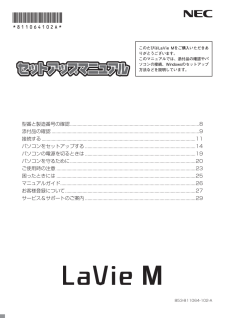


![前ページ カーソルキー[←]でも移動](http://gizport.jp/static/images/arrow_left2.png)